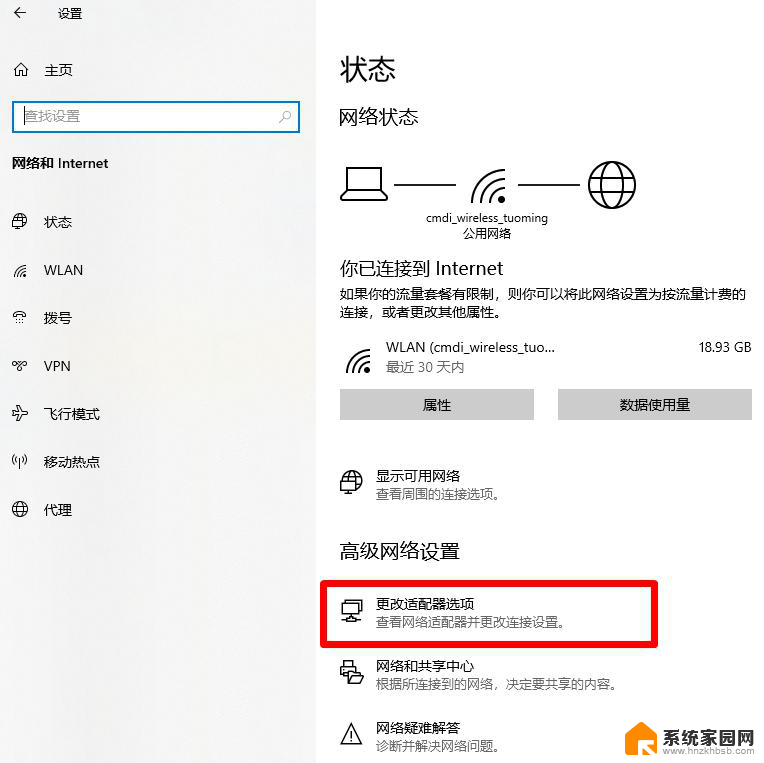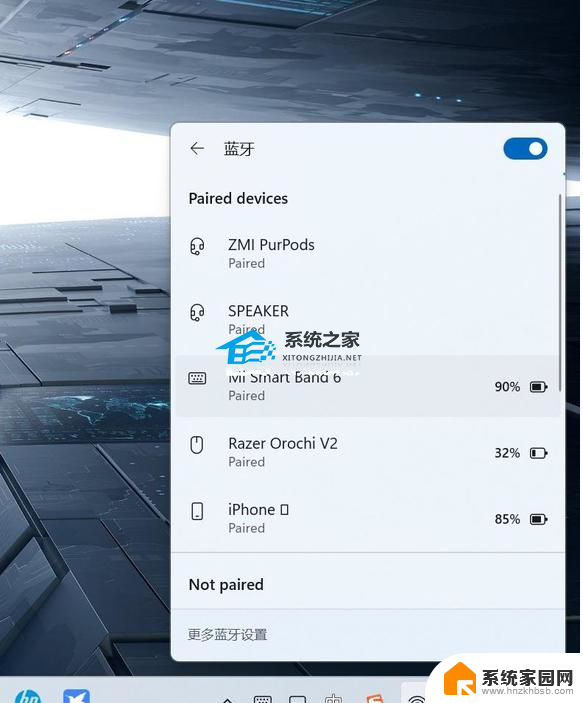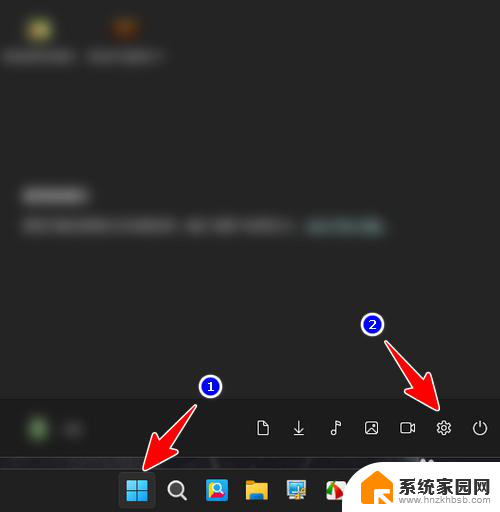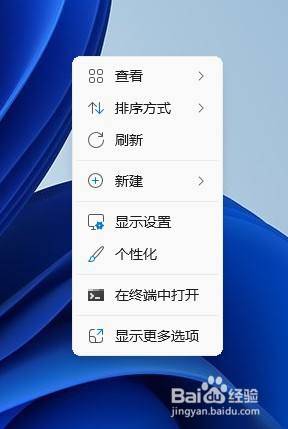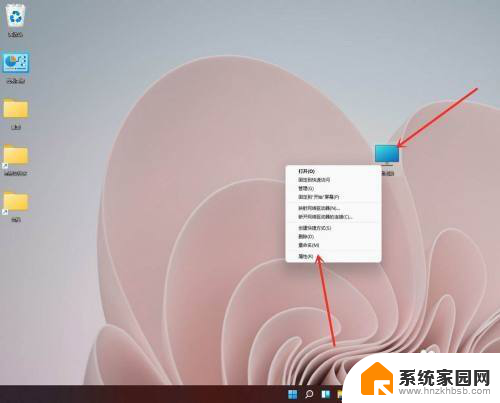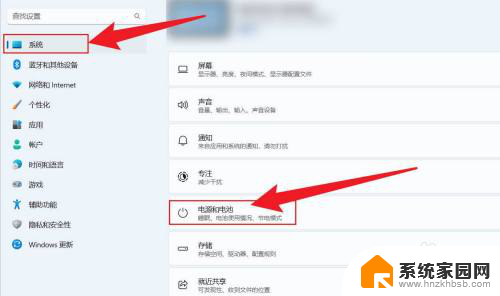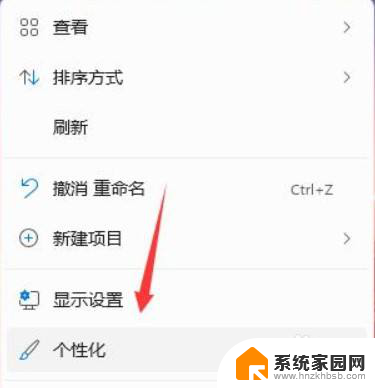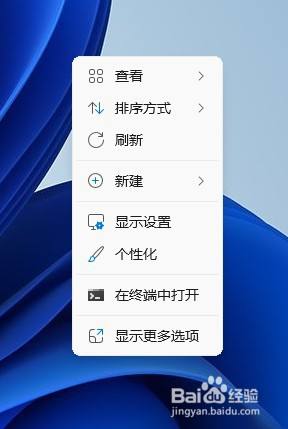win11界面怎么设置成win10界面 win11如何设置成win10界面
Win11作为最新的Windows操作系统,拥有全新的界面设计和功能体验,有些用户可能更喜欢Win10的界面风格,想要将Win11的界面设置成Win10风格。如何在Win11中设置成Win10的界面呢?接下来我们将介绍具体的设置步骤和方法,帮助大家实现这一目标。
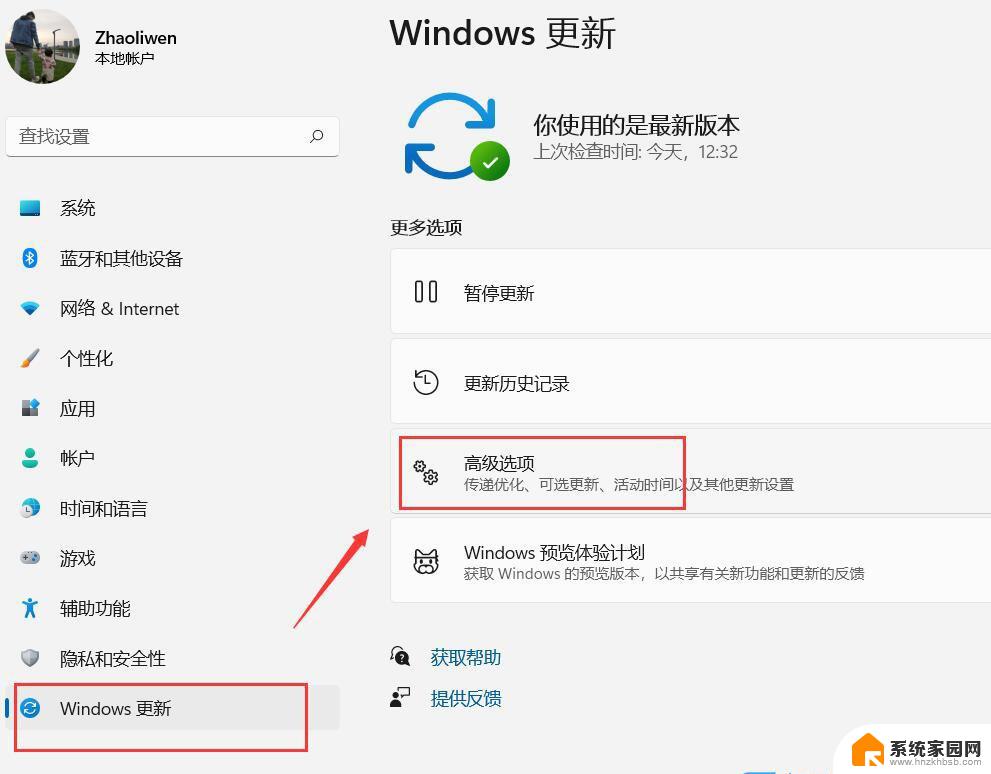
win11界面怎么设置成win10界面
1、同时按下“win+R”打开运行窗口,输入“regedit”然后回车或者点击确定打开注册表编辑器窗口;
2、依次打开“HKEY_CURRENT_USER\Software\Microsoft\Windows\CurrentVersion\Explorer\Advanced”这些文件,右键单击空白区域的任意位置。然后选择New > DWORD (32-bit);
3、将新的 DWORD(32 位)条目命名为Start_ShowClassicMode,然后按 Enter 键进行保存;
4、双击Start_ShowClassicMode条目并将值数据的值从 “0” 更改为“1”即可。
以上就是如何将Win11界面设置为Win10界面的全部内容,如果你也遇到了同样的情况,请按照我的方法进行处理,希望对大家有所帮助。